Bạn hiện đang sử dụng điện thoại Samsung mà muốn sử dụng cả hai ứng dụng cùng một lúc. Bài viết hôm nay, MIUI.VN sẽ hướng dẫn cho bạn cách cách chia đôi màn hình samsung nha.
Xem nhanh
Cách bật chế độ chia đôi màn hình trên điện thoại Samsung
Chế độ chia đôi màn hình được tích hợp trên những dòng máy Samsung có hệ điều hành Android 9.0 trở về sau. Nhưng nếu hệ điều hành của điện thoại Samsung thấp hơn, bạn có thể thực hiện theo cách sau đây:
- Bước 1: Đầu tiên, bạn cần vào Cài đặt > Nhấn vào Tính năng nâng cao > Vào mục Đa cửa sổ.
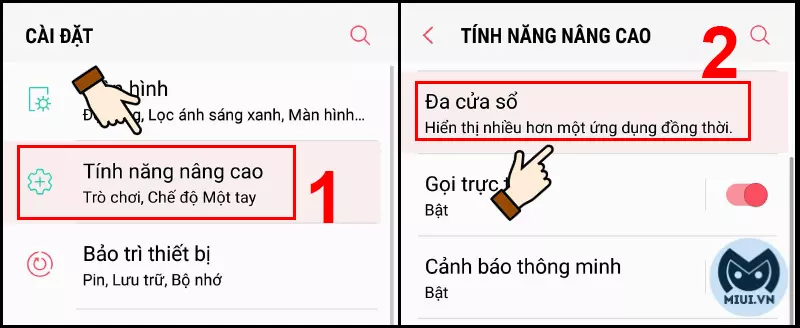
- Bước 2: Bạn cần bật Thao tác xem chia đôi màn hình và Thao tác xem pop-up bằng cách gạt nút sang phải.

Cách chia đôi màn hình trên điện thoại Samsung
Lưu ý: Bài viết đang sử dụng Samsung Galaxy S10+ để làm hướng dẫn, vào thời điểm khác với thiết bị và phiên bản ứng dụng khác giao diện có thể sẽ thay đổi.
Chia đôi màn hình
Android 9.0 trở về sau
Đối với những dòng máy Samsung có hệ điều hành Android 9.0 trở về sau, bạn có thể bật chế độ chia đôi màn hình bằng cách:
- Bước 1: Đầu tiên, bạn hãy mở đa nhiệm > Chọn vào logo ứng dụng mà muốn sử dụng ở chế độ chia đôi màn hình > Nhấn Mở ở dạng xem chia màn hình.
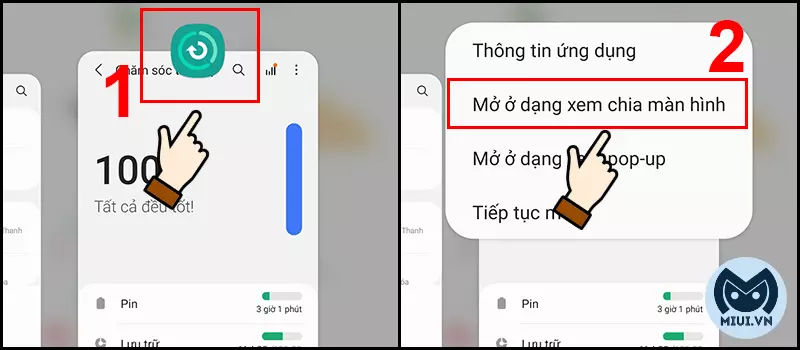
- Bước 2: Nhấn vào ứng dụng thứ 2 mà bạn muốn xem ở chế độ chia đôi màn hình.
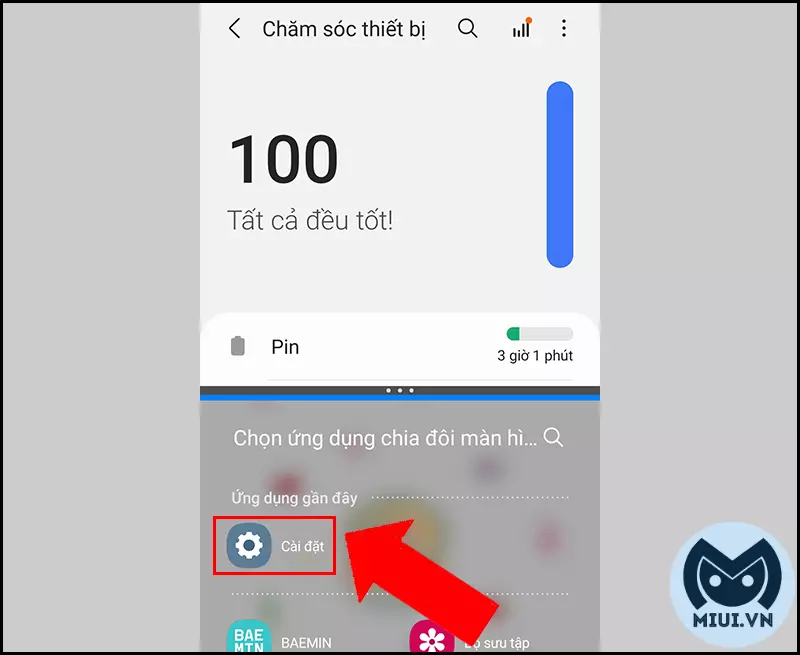
- Bước 3: Bạn cần kéo ranh giới để điều chỉnh kích thước màn hình theo nhu cầu của mình. Cuối cùng, bạn hãy trở về màn hình chính và kéo kích thước ra full màn hình.
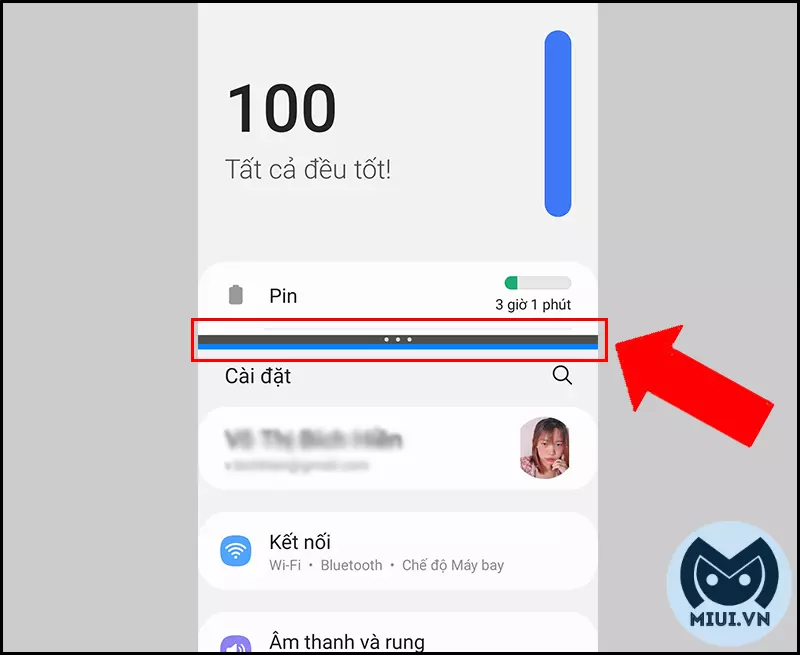
Android 9.0 về trước
Đối với những dòng máy Samsung có hệ điều hành Android 9.0 trở về trước, bạn hãy thực hiện:
- Đầu tiên, bạn cần mở đa nhiệm > Tiếp theo, bạn hãy giữ và kéo ứng dụng vào khu vực “Thả vào đây để xem dạng chia đôi màn hình” > Cuối cùng điều chỉnh ranh giới nhằm điều chỉnh kích thước màn hình theo nhu cầu sử dụng.
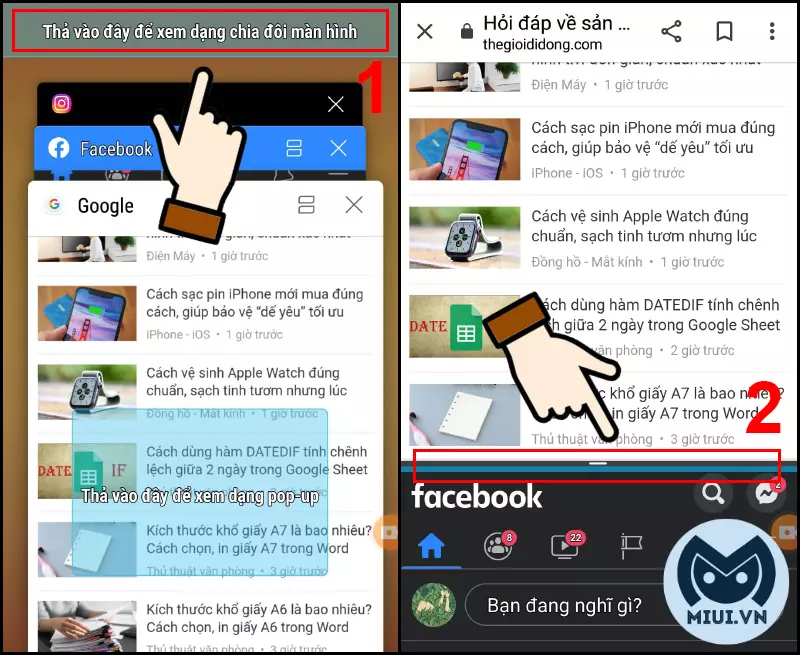
Pop-up
Android 9.0 trở về sau
Nếu bạn đang sử dụng những dòng máy Samsung có android 9.0 trở về sau, bạn hãy thực hiện theo những bước sau đây:
- Bước 1: Đầu tiên, vào mục đa nhiệm > Chọn vào logo ứng dụng bạn muốn xem ở chế độ chia đôi > Nhấn vào Mở ở dạng xem pop up.
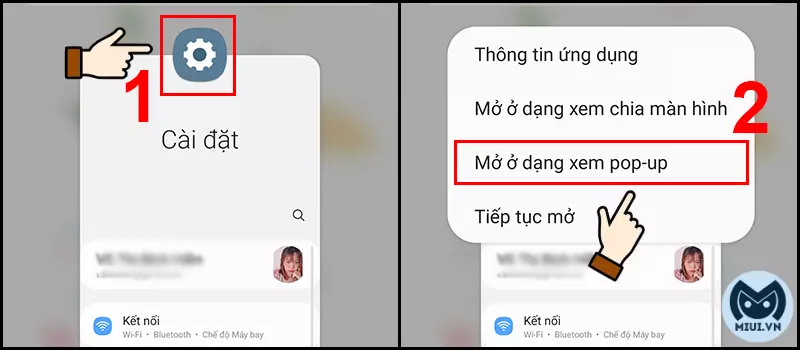
- Bước 2: Cuối cùng, bạn hãy hoàn tất mở pop-up ứng dụng trên điện thoại.
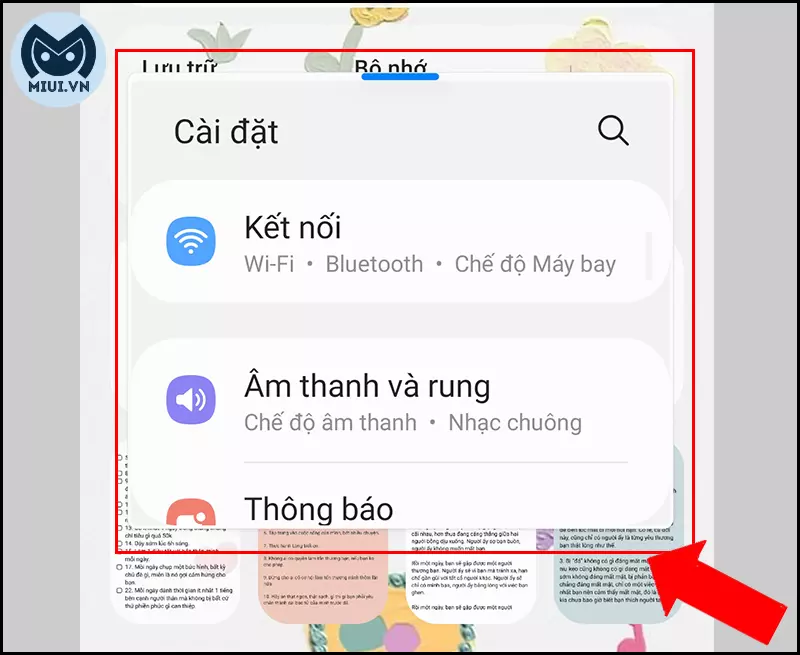
– Tính năng pop-up có 4 chức năng tùy chỉnh hoạt động theo nhu cầu sử dụng của bạn bao gồm: Tùy chỉnh độ trong suốt của khung cửa sổ pop-up, thu nhỏ pop-up, mở rộng ra toàn màn hình và tắt pop-up.
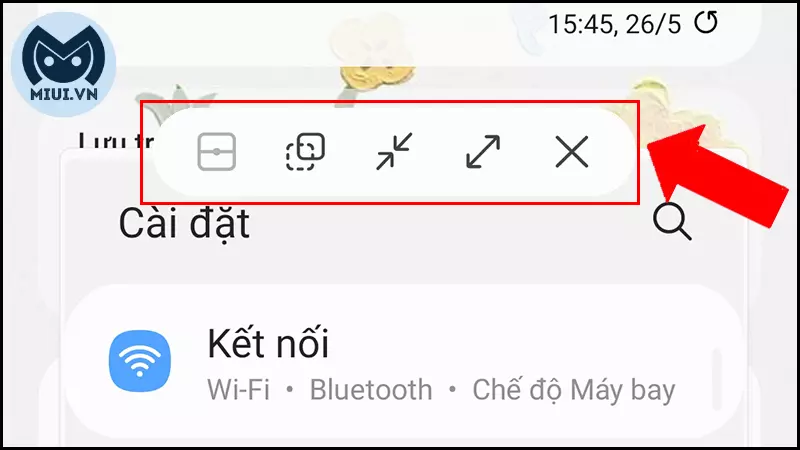
Android 9.0 trở về trước
Để mở mở tính năng pop-up ở các dòng máy Samsung có android 9.0 trở về trước, bạn cần thực hiện: Vào đa nhiệm > Tiếp theo, giữ và kéo ứng dụng bạn muốn vào khu vực “Thả vào đây để xem dạng pop-up” > Cuối cùng, kéo những cạnh pop-up để điều chỉnh kích thước.
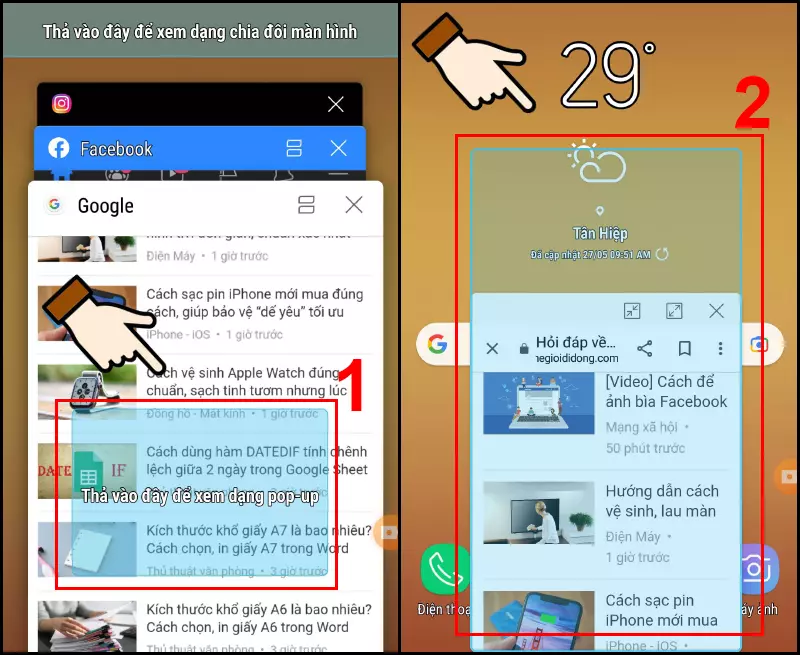
Xem thêm:
- Đánh giá Samsung Galaxy Tab A7 Lite chân thực nhất
- Có nên mua Samsung Z Fold 2 cũ? Kinh nghiệm khi chọn mua
- So sánh Samsung A12 và A21s? Nên chọn mua loại nào?
Bài viết vừa rồi đã hướng dẫn cho bạn cách chia đôi màn hình Samsung. Mong bài viết sẽ giúp ích cho bạn. Cảm ơn bạn đã theo dõi, hẹn gặp bạn ở những chủ đề tiếp theo.